Deconectarea de la iCloud pe dispozitivele tale
Dacă vrei să nu mai folosești iCloud pe unul dintre dispozitivele tale, află cum să te deconectezi și ce se întâmplă când te deconectezi.
Ce se întâmplă când te deconectezi de la iCloud pe dispozitivul tău
Te poți deconecta de la iCloud oricând, ca să nu mai folosești iCloud și serviciile asociate pe dispozitivul tău. Aceste servicii sunt enumerate mai jos. Înainte de a te deconecta, asigură-te că nu te deranjează dezactivarea acestor servicii. Dacă vrei doar să nu mai folosești anumite funcții iCloud, poți să schimbi configurările iCloud în loc să te deconectezi de la iCloud.
Apple Pay, Apple Cash și Apple Card
Găsire
Game Center
Aplicația Locuință pentru a controla dispozitivele HomeKit
Backup iCloud
iCloud Drive
Portchei iCloud
Mail iCloud
Poze iCloud
Biblioteca foto partajată iCloud
Scurtături Siri
Mementouri vocale
Albume partajate
Mesaje pe iCloud
Mementouri
Notițe partajate
Documente Pages, Numbers și Keynote partajate
Actualizări ale contactelor, calendarelor, mementourilor, favoritelor și filelor Safari
Caracteristicile de continuitate precum Handoff, Universal Clipboard și Deblocare Automată de pe Apple Watch
Datele asociate oricăror aplicații terțe instalate care utilizează iCloud
Când te deconectezi, toate informațiile stocate în iCloud rămân disponibile în iCloud. Aceste informații vor fi eliminate de pe dispozitiv dacă nu alegi să păstrezi o copie a datelor respective atunci când ți se solicită acest lucru. Pentru a preveni pierderea de date, asigură-te că ai un backup de iCloud actualizat și dacă ai făcut recent modificări la conținutul sincronizat cu iCloud, așteaptă să te deconectezi sau să verifici iCloud.com sau alt dispozitiv pentru a te asigura că modificările au fost sincronizate.
Dacă ai iCloud+ și te deconectezi de la iCloud pe dispozitivul tău, vei pierde accesul la Transmisie privată iCloud, Mascare e-mail, Video securizat HomeKit, dar și la domeniul de e-mail personalizat pe dispozitivul respectiv.2
Cum să folosești în continuare App Store, iMessage și FaceTime pe dispozitivul tău
Când te deconectezi de la iCloud, vei fi deconectat în mod automat și de la App Store, iMessage și FaceTime.
Pentru a folosi în continuare App Store, autentifică-te cu adresa de e-mail sau numărul de telefon.
Pentru a folosi în continuare iMessage și FaceTime, folosește numărul tău de telefon.
Deconectarea de pe dispozitivul iPhone, iPad sau Apple Vision Pro
Accesează Configurări, apoi atinge numele tău.
Derulează până jos.
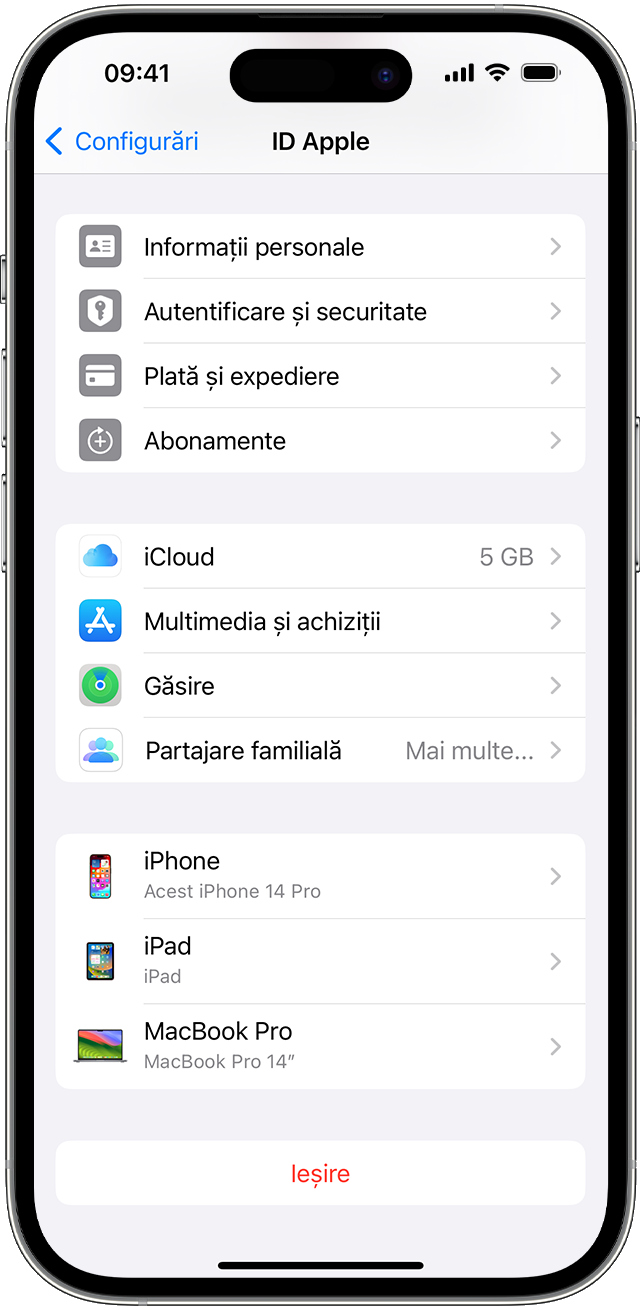
Atinge Deconectare.
Introdu parola ID-ului tău Apple și atinge Dezactivați. Ai uitat parola asociată ID-ului Apple?
Activează datele pentru care vrei să păstrezi o copie pe dispozitivul tău.
Atinge Deconectare.
Atinge Deconectare din nou pentru a confirma că vrei să te deconectezi de la iCloud.
Deconectarea de pe computerul Mac
În macOS Ventura sau o versiune ulterioară:
Alege meniul Apple > Configurări sistem.
Fă clic pe numele tău.
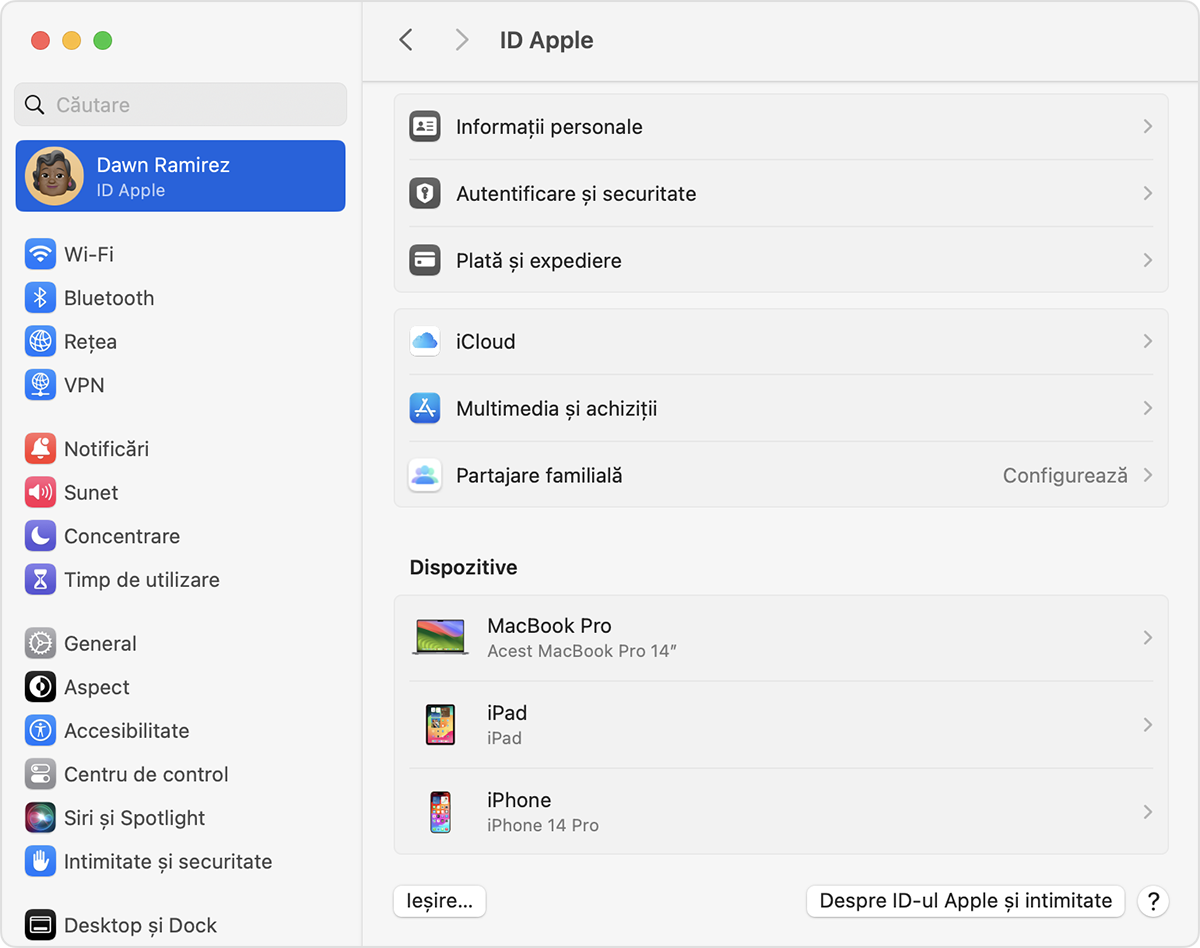
Fă clic pe Deconectare.
Dacă vrei să păstrezi o copie a datelor iCloud pe computerul Mac înainte de a te deconecta, asigură-te că bifezi casetele de selectare corespunzătoare. Apoi fă clic pe Păstrează o copie.
Dacă vrei să păstrezi o copie a parolelor tale Safari pe computerul Mac, fă clic pe Păstrează pe acest Mac.
În macOS Monterey sau o versiune anterioară:
Selectează meniul Apple > Preferințe sistem.
Fă clic pe ID Apple, apoi pe Prezentare generală.
Fă clic pe Deconectare.
Dacă vrei să păstrezi o copie a datelor iCloud pe computerul Mac înainte de a te deconecta, asigură-te că bifezi casetele de selectare corespunzătoare. Apoi fă clic pe Păstrează o copie.
Dacă vrei să păstrezi o copie a parolelor tale Safari pe computerul Mac, fă clic pe Păstrează pe acest Mac.
Deconectarea de pe Apple Watch
Când te deconectezi de la iCloud pe dispozitivul iPhone asociat cu Apple Watch, te deconectezi automat și de la iCloud de pe Apple Watch.
Dacă configurezi un Apple Watch pentru un membru al familiei, află cum să disociezi și să ștergi Apple Watch respectiv.
Deconectarea de pe Apple TV
Accesează Configurări.
Selectează Utilizatori și conturi.
Pentru contul implicit, selectează numele tău, apoi alege Eliminați utilizatorul de pe Apple TV.
Pentru conturi suplimentare, selectează numele tău, selectează iCloud, apoi alege Ieșire.
Deconectarea de la iCloud pentru Windows
Deschide iCloud pentru Windows.
Fă clic pe Deconectare.
Conturile Apple Cash și Apple Card sunt asociate cu ID-ul tău Apple. Nu pot fi transferate pe un alt ID Apple sau accesate de un alt ID Apple.
Nu toate funcționalitățile sunt disponibile în toate țările sau regiunile.
